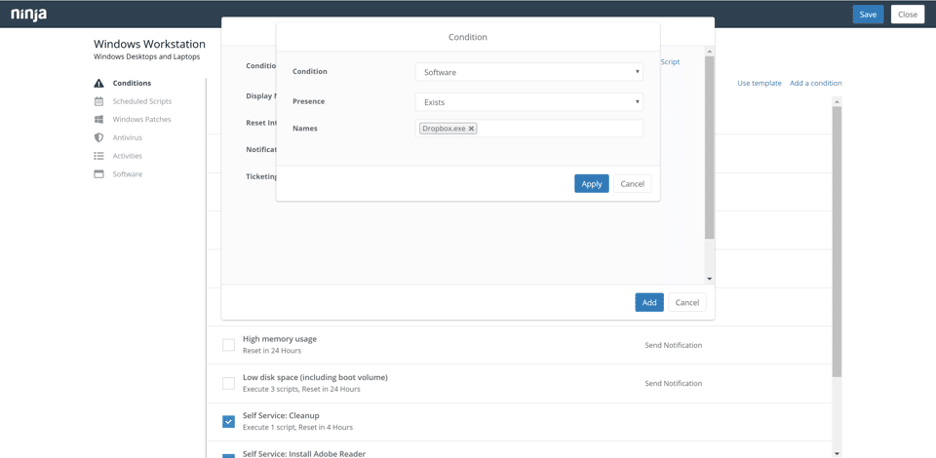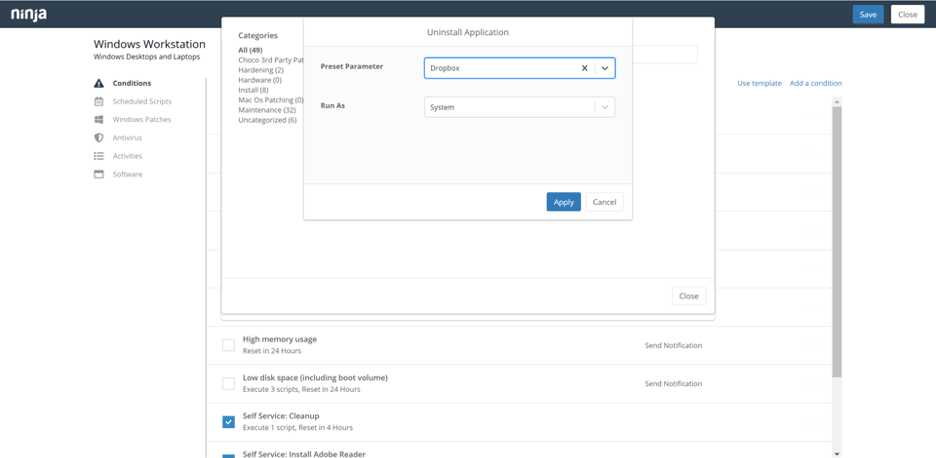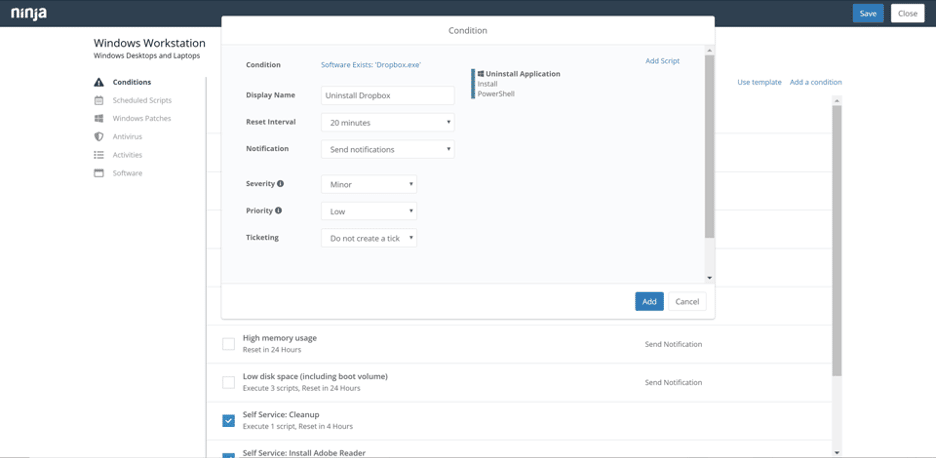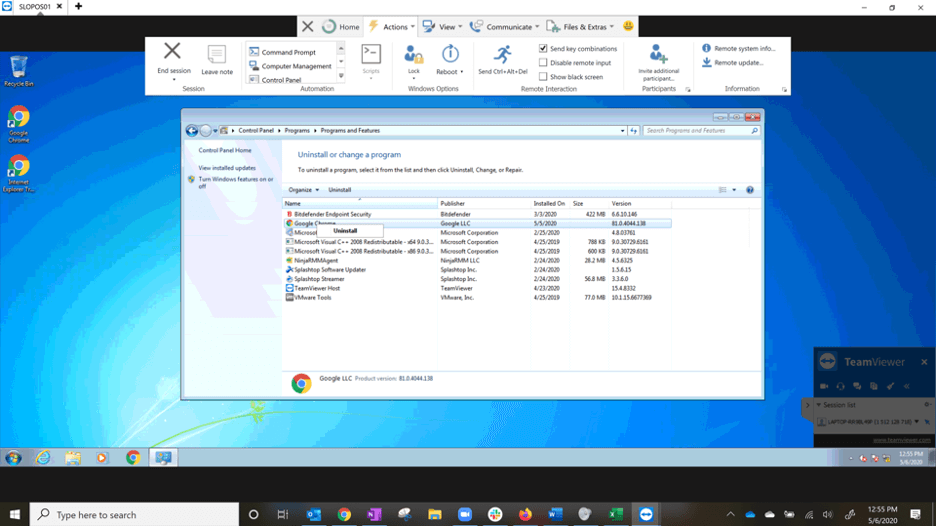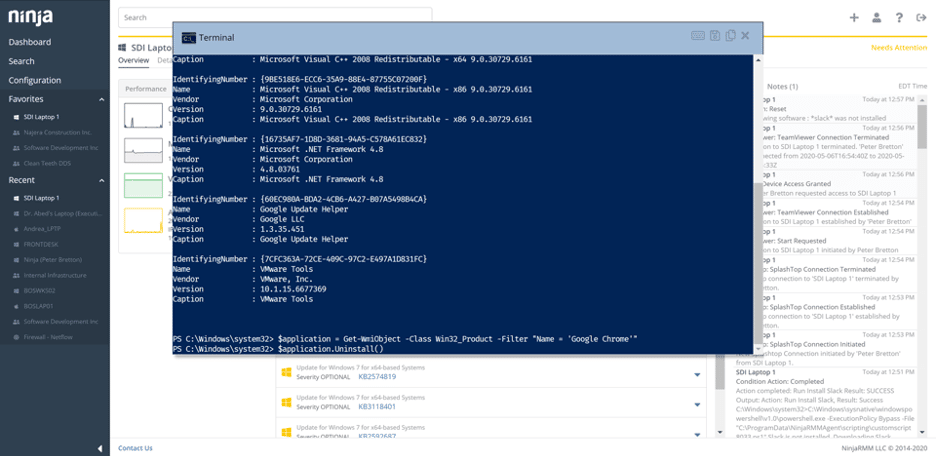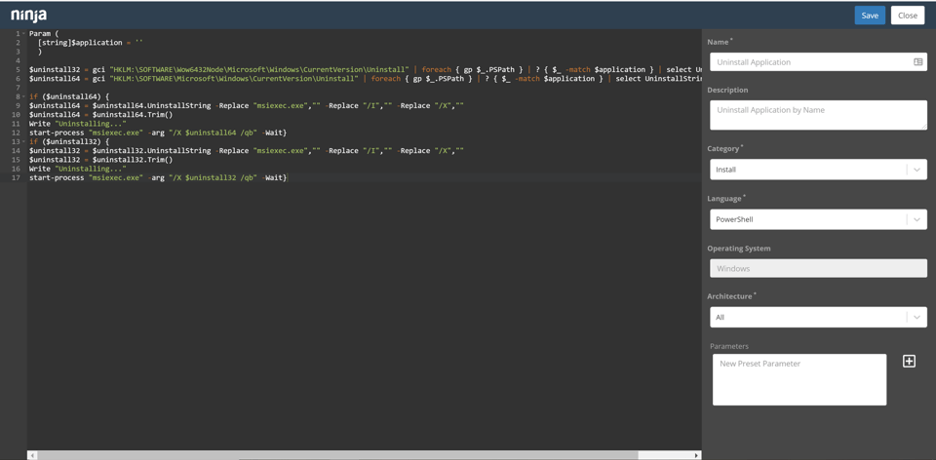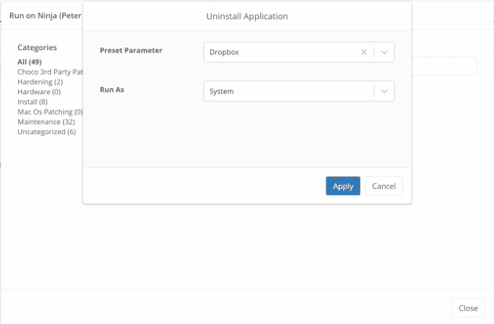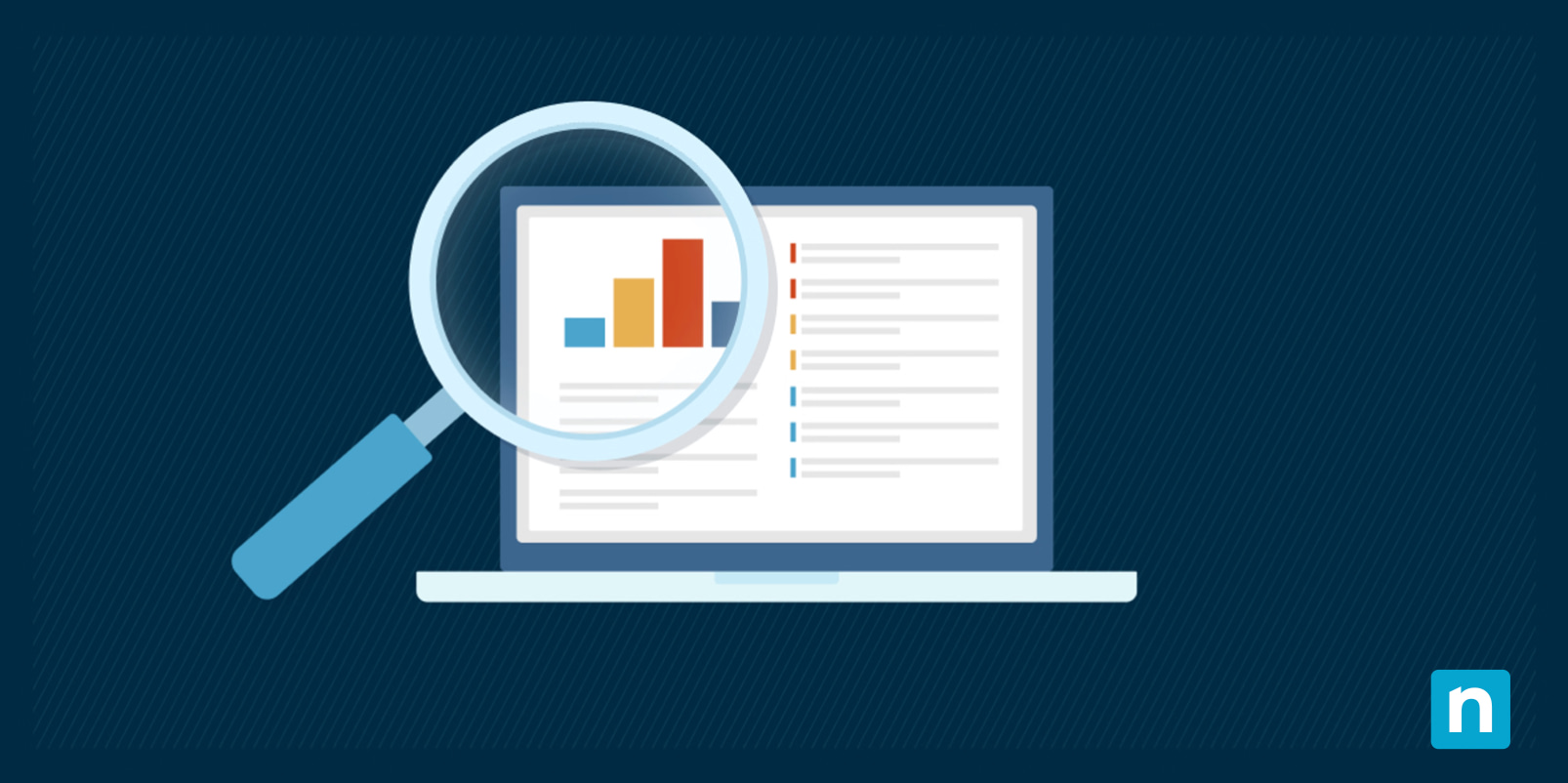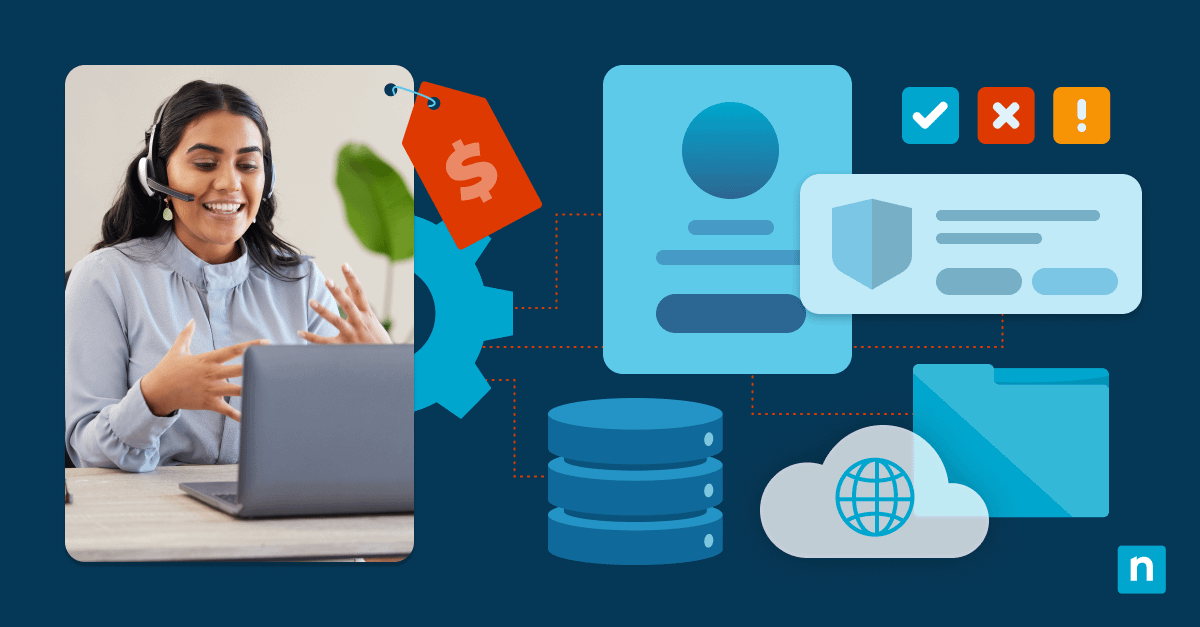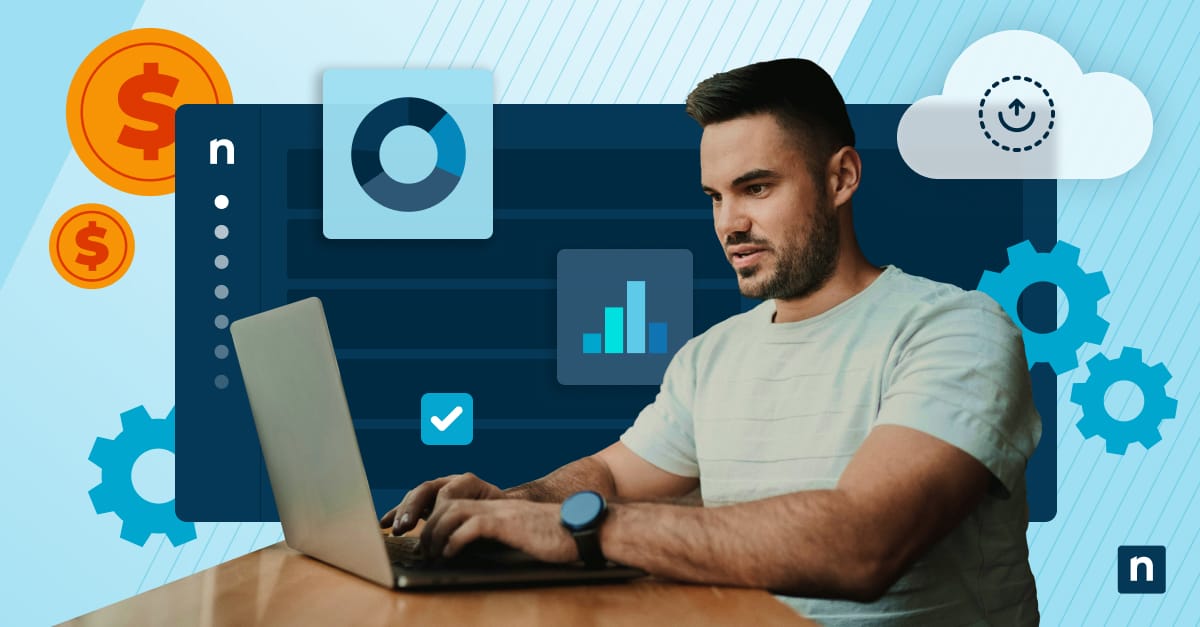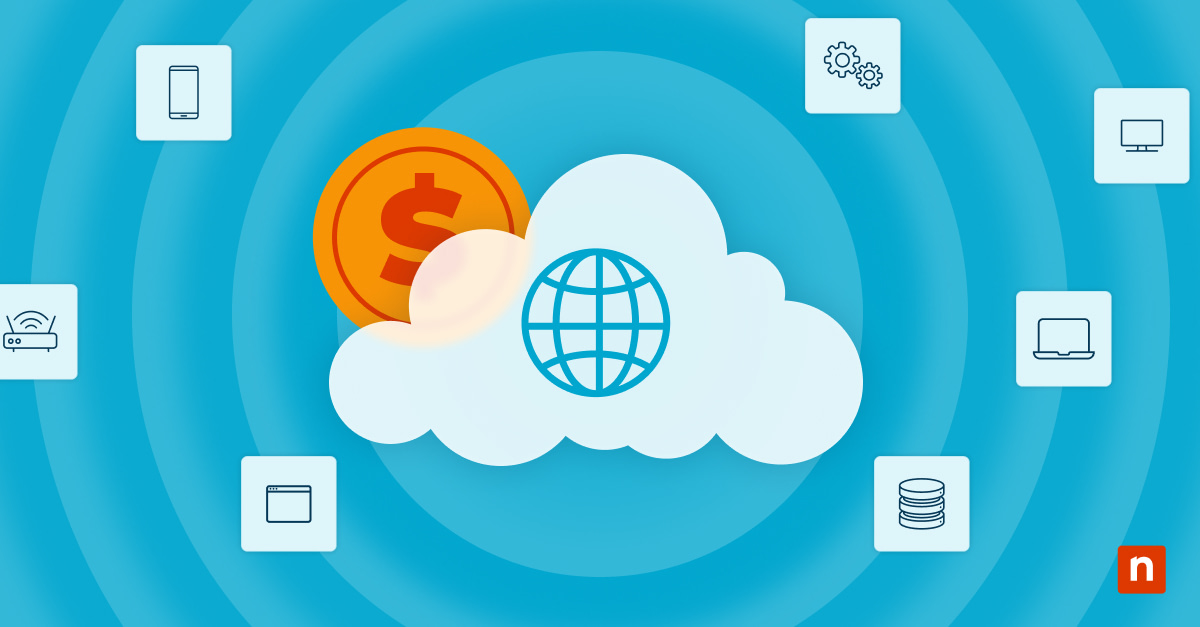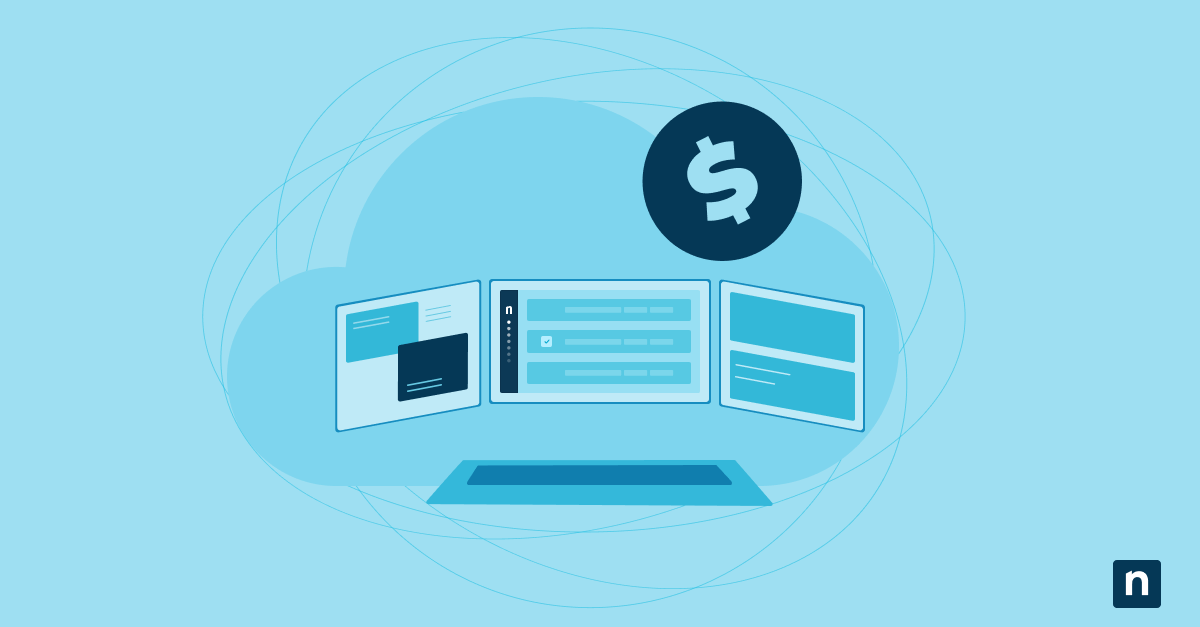Of u nu standaard bloatware van eindgebruikersmachines verwijdert tijdens het in gebruik nemen, applicaties op een blacklist wilt zetten om beveiligingsredenen of een applicatie voor de hele organisatie wilt verwijderen, NinjaOne kan u helpen dit proces snel en eenvoudig te maken.
Ninja biedt vier manieren om applicaties te verwijderen:
1) Software op afstand verwijderen via het NinjaOne-dashboard
Specifiek via het tabblad software-inventaris, binnen organisaties of op apparaten. Dit is een ideale workflow voor het massaal verwijderen van een applicatie voor uw klantenbestand, binnen een organisatie of voor het verwijderen van een applicatie op een individueel apparaat. 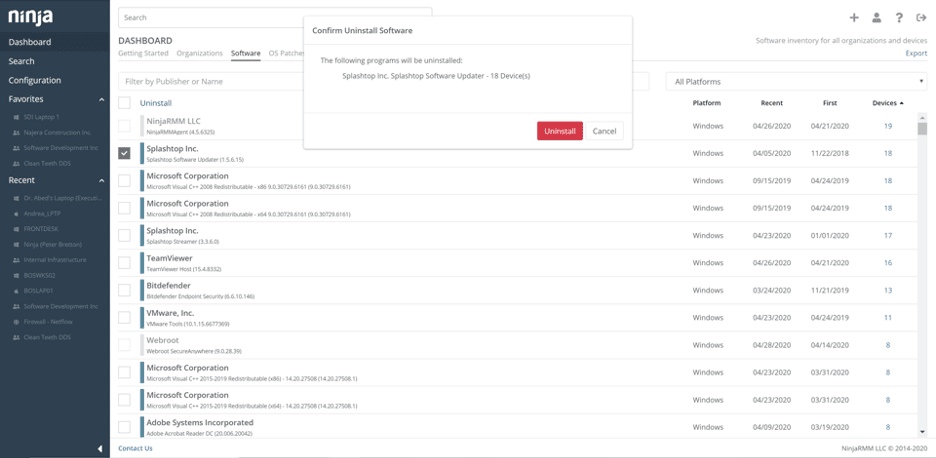
2) Software extern verwijderen via toegang op afstand
Toegang op afstand is ideaal als er een complex verwijderingsproces nodig is op een individueel apparaat, of als u een applicatie niet op een andere manier kunt verwijderen. Het gebruik van externe toegang om software te verwijderen is niet schaalbaar.
3) Software op afstand verwijderen via de opdrachtregel / PowerShell-interface op afstand
Net als toegang op afstand, is het gebruik van de externe opdrachtregel / PowerShell ideaal voor als er een complex deïnstallatieproces nodig is op een individueel apparaat, of als u een applicatie niet op een andere manier kunt verwijderen.
4) Software op afstand verwijderen via automatisering met beleid, voorwaarden en scripts
Met beleidsvoorwaarden en aangepaste scripts kunt u het verwijderen van applicaties op uw endpoints volledig automatiseren. Hoewel de andere hierboven genoemde methoden ongelooflijk effectief zijn, kunt u alleen door middel van automatisering applicaties verwijderen en ervoor zorgen dat ze onbeschikbaar blijven voor eindgebruikers.
Hoe automatisering te gebruiken voor het verwijderen van software in NinjaOne
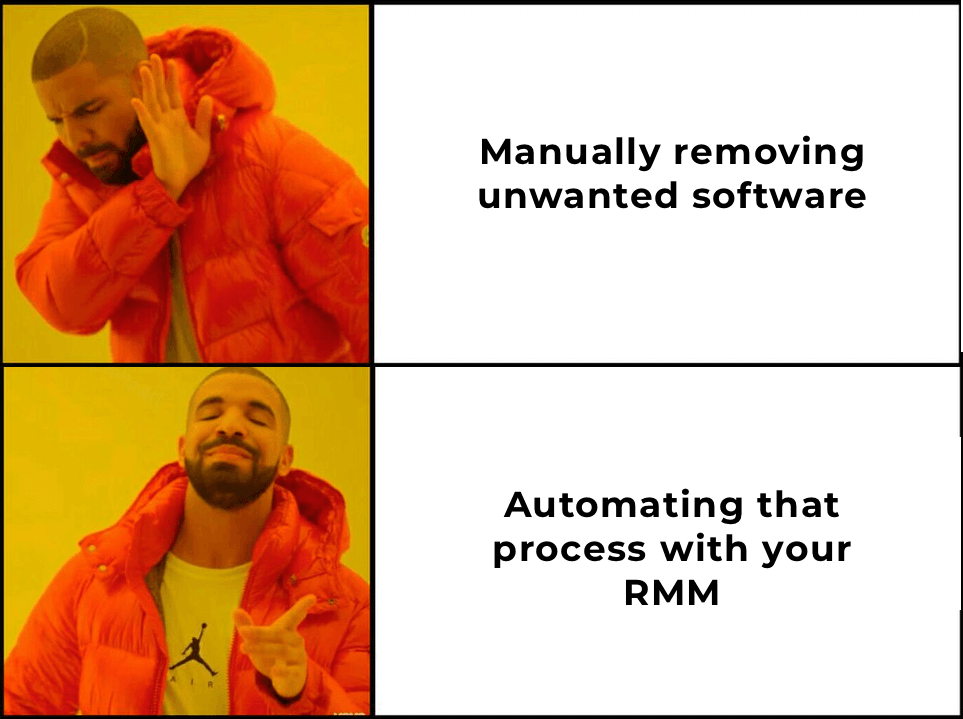
- Een script voor het verwijderen van software maken
- Automatisering toepassen
1) Maak een script voor het verwijderen van software
U kunt een de-installatiescript maken met behulp van een van de talen die NinjaOne ondersteunt voor scripts, zoals Batch of PowerShell. Dingen die u in uw script moet opnemen (met PowerShell als voorbeeld):
- Controleer of de software is geïnstalleerd. U kunt het cmdlet Get-WmiObject of Get-ItemProperty gebruiken
- De applicatie verwijderen. U kunt Get-WmiObject gebruiken en .uninstall() of msiexec starten en de parameter ‘/x’ gebruiken.
- Door de juiste parameter voor silent of quiet verwijdering te gebruiken, wordt onderbreking van de eindgebruiker voorkomen.
- NinjaOne-scripts kunnen parameters accepteren wanneer ze worden ingezet. Maak uw script algemeen genoeg voor brede softwareverwijderingseisen en gebruik parameters om te bepalen welke toepassing moet worden verwijderd.
Misschien heeft interesse in onze blogpost “Automatiseer het verwijderen van een app op macOS met een Shell Script.”
2) Automatisering toepassen
U kunt de beleidsvoorwaarden van NinjaOne gebruiken om te identificeren wanneer een ongewenste toepassing is geïnstalleerd en de implementatie van uw de-installatiescript automatiseren. 1) Maak een nieuwe beleidsvoorwaarde aan. Als deze blacklist voor meerdere organisaties geldt, maak deze voorwaarde dan in uw overkoepelende beleid.
-
- Stel het voorwaardetype in op ‘Software’ en aanwezigheid op ‘Bestaat’.
- Typ de naam van de applicatie in het veld ‘Naam’.